Все способы:
Причина 1: Работа брандмауэра/антивируса
Наиболее распространенная причина появления сообщения «Доступ в интернет заблокирован» в окне Яндекс Браузера связана с работой защитного софта операционной системы компьютера – брандмауэра Windows или сторонней антивирусной программы. Средства защиты могут посчитать, что посещаемый веб-ресурс ненадежный, и ограничить доступ к нему. Чтобы исправить такую ситуацию, потребуется настройка брандмауэра или антивируса, но не самого обозревателя.
Приведенные ниже способы следует использовать лишь в том случае, когда вы наверняка уверены, что сайт, который заблокирован, надежный и проверенный, иначе можно случайно инфицировать систему вредоносными утилитами или лишиться важных личных данных.
Кроме того, инструкции из этого раздела смогут помочь в ситуациях, когда через Яндекс Браузер не удается посетить ни один сайт или платформу из-за рассматриваемой ошибки. Это может значит, что защитный софт по ошибке блокирует сам обозреватель.
Способ 1: Отключение софта
Чтобы убрать ошибку «Доступ в интернет заблокирован» в Яндекс Браузере, временно отключите встроенный брандмауэр Windows или антивирусный софт. Тогда защита перестанет контролировать и проверять соединение, и вы сможете открыть интересующий сайт. О том, как ее приостановить, читайте в наших отдельных материалах.
Подробнее:
Отключение брандмауэра в Windows 11 / Windows 10 / Windows 7
Отключение антивируса
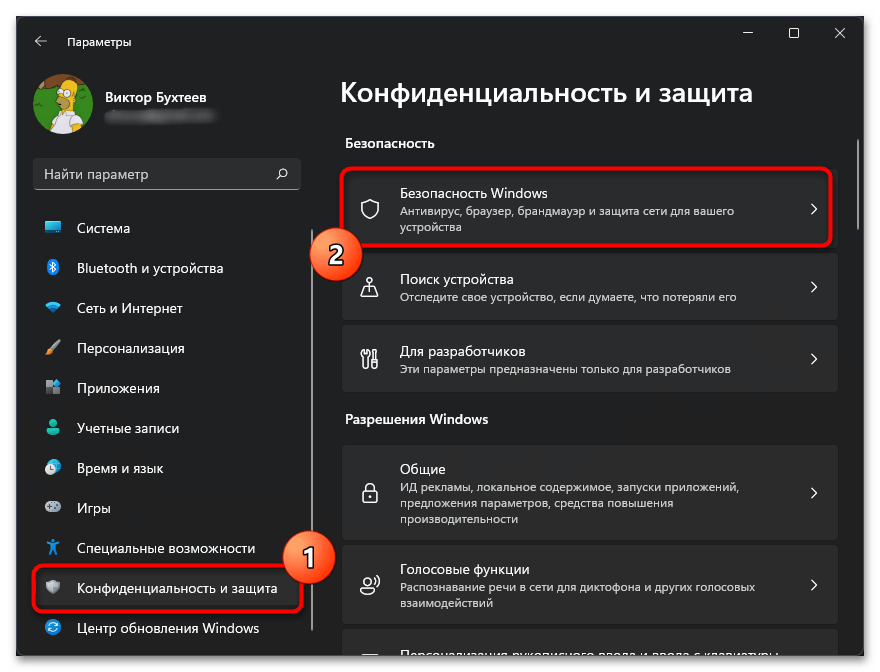
Решение имеет временный характер – как только вы вновь включите брандмауэр и/или антивирус (что рекомендуется), доступ к подозрительным ресурсам вновь окажется заблокирован. Если нужно навсегда снять ограничение, лучше воспользоваться одним из способов, описанных ниже.
Способ 2: Добавление браузера в список исключений
Иногда доступ ко всем сайтам блокируется из-за того, что встроенный брандмауэр или сторонний антивирус ошибочно ограничивает работу веб-обозревателя. В этом случае стоит попробовать добавить Яндекс Браузер в список исключений того софта, который обеспечивает защиту. Сделать это несложно – достаточно в настройках антивируса отыскать белый список, затем указать путь к исполняемому файлу программы, после чего средства защиты перестанут контролировать ее и блокировать действия, в частности попытки перехода на сайты. О том, как добавить браузер в список исключений, читайте в наших отдельных статьях по ссылкам ниже.
Подробнее:
Добавление программ в список исключений брандмауэра Windows 11 / Windows 10 / Windows 7
Добавление программы в исключения антивируса
Способ 3: Сброс настроек брандмауэра
Некоторые настройки брандмауэра Windows также могут влиять на то, что открыть сайты через Яндекс Браузер не представляется возможным по причине выставленного запрета на использование интернета. Разные проблемы с доступом к сети, в том числе через обозреватель от Яндекса, получается решить сбросом настроек брандмауэра, поскольку порой сложно наверняка ответить, какой именно параметр вызывает такую неполадку.
- Запустите средство «Брандмауэр Защитника Windows» — для этого можно воспользоваться строкой системного поиска.
- На панели слева выберите пункт «Восстановить значения по умолчанию».
- В открывшемся окне кликните по кнопке, подтверждающей решение.
- Далее останется выбрать «Да» в диалоговом окне с предупреждением.
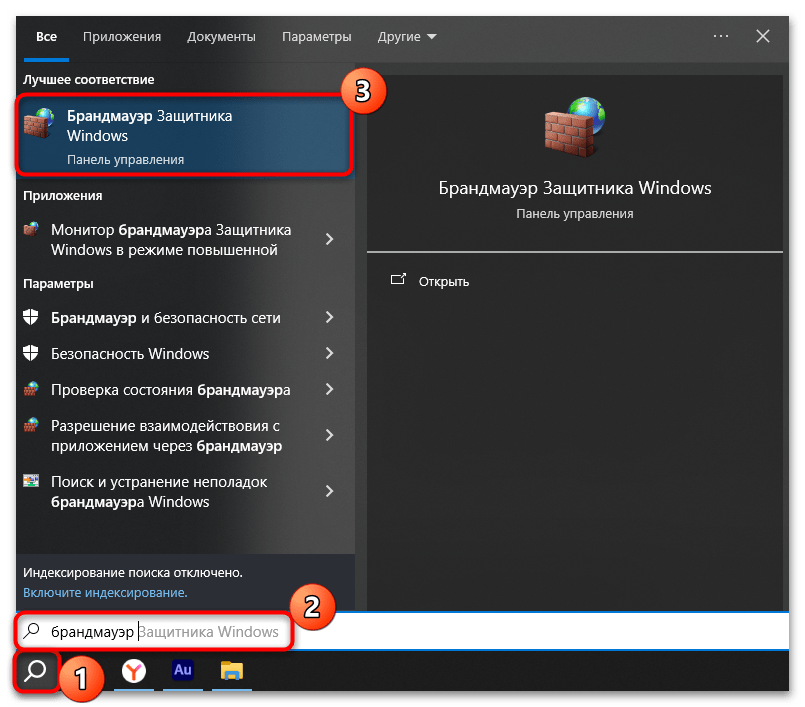
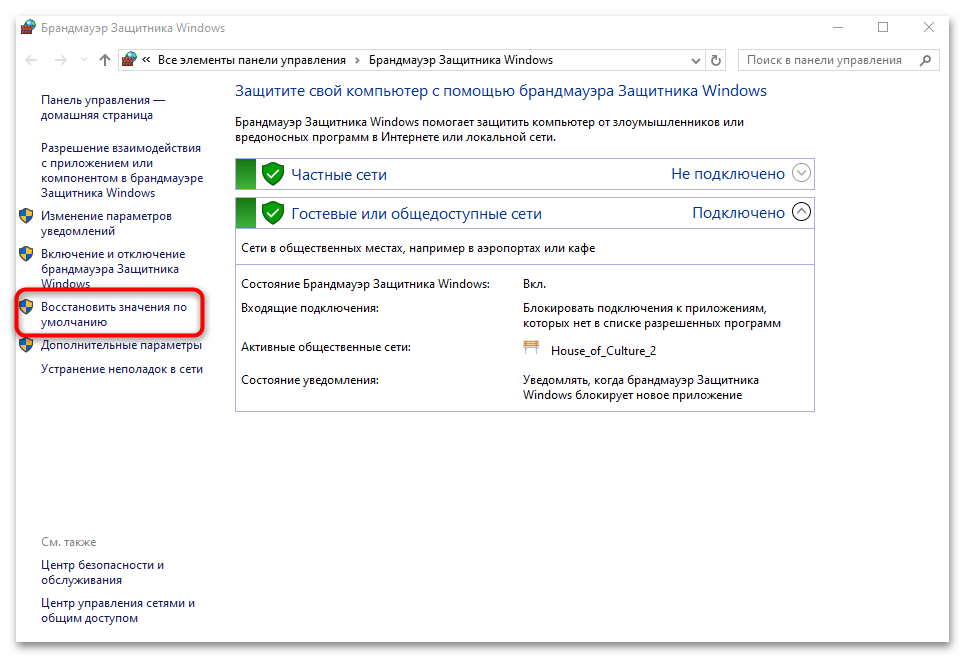
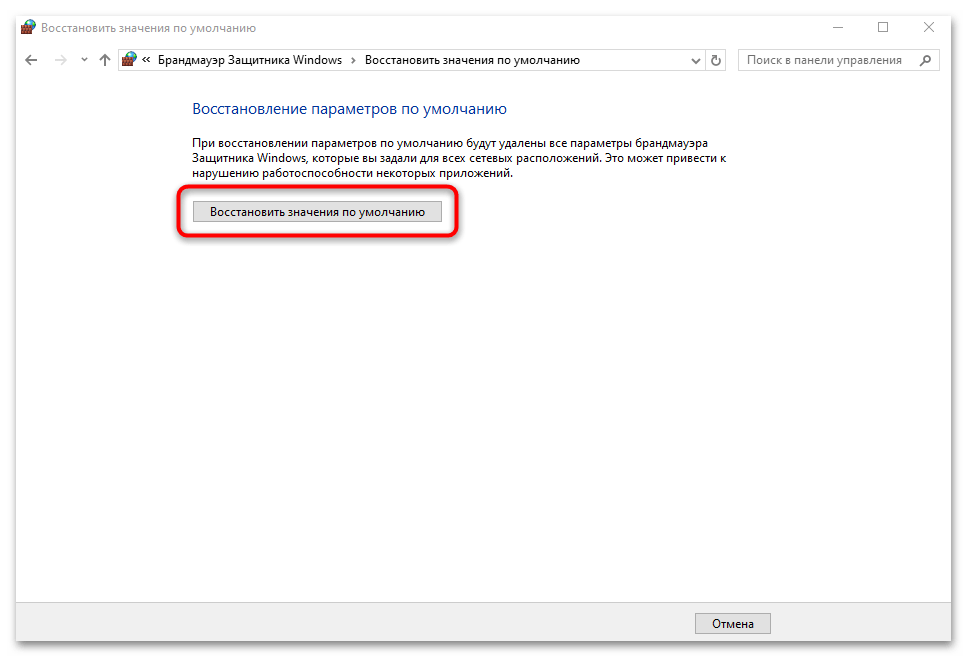
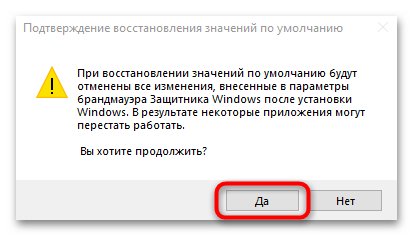
После выполненных действий перезагрузите компьютер и проверьте, восстановлен ли доступ к интернету или сайтам через Яндекс Браузер.
Способ 4: Создание правил для входящего подключения
Этот способ больше подойдет для опытных пользователей, поскольку он предполагает создание правил для входящего подключения. Суть их заключается в том, что производится настройка условий для получения информации из интернета. Можно попытаться создать правило для Яндекс Браузера, и мы разберем, как это сделать, в инструкции ниже:
- В окне «Брандмауэр Защитника Windows» нажмите на строку слева «Дополнительные параметры».
- Вы попадете в окно «Монитор брандмауэра Защитника Windows в режиме повышенной безопасности». На панели слева найдите строку «Правила для входящих подключений» и кликните по ней. В центральной части окна отыщите правило для Яндекс Браузера. Если оно есть, можно изменить настройки, дважды кликнув по нему.
- На вкладке «Общие» в области «Действие» отметьте пункт «Разрешить подключение», если стоит иное значение, затем примените и сохраните изменения.
- При отсутствии правила для Яндекс Браузера следует создать его вручную. Для этого на панели справа нажмите по строке «Создать правило».
- Откроется окно с настройкой параметров правила. На первом шаге нужно выбрать, какой тип правила будет применяться, – в нашем случае это пункт «Для программы». Отметьте его и переходите «Далее».
- Выберите «Путь программы» и кликните на «Обзор».
- Потребуется указать путь к исполняемому файлу Яндекс Браузера через штатный «Проводник».
- Нажмите на кнопку «Далее».
- На шаге «Действие» отметьте пункт «Разрешить подключение» и продолжите настройку.
- Теперь останется выбрать, для каких профилей правило будет применяться. Можно оставить только пункт «Частный». Кликните по кнопке продолжения.
- Задайте имя для правила (для того, чтобы было проще найти его в последующем) и нажмите на «Готово».
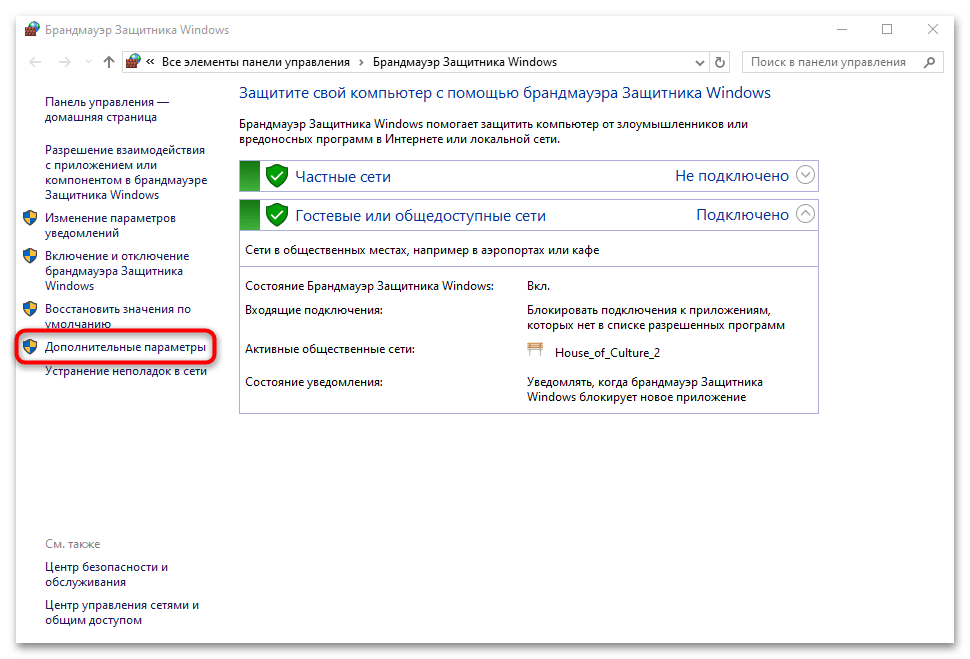
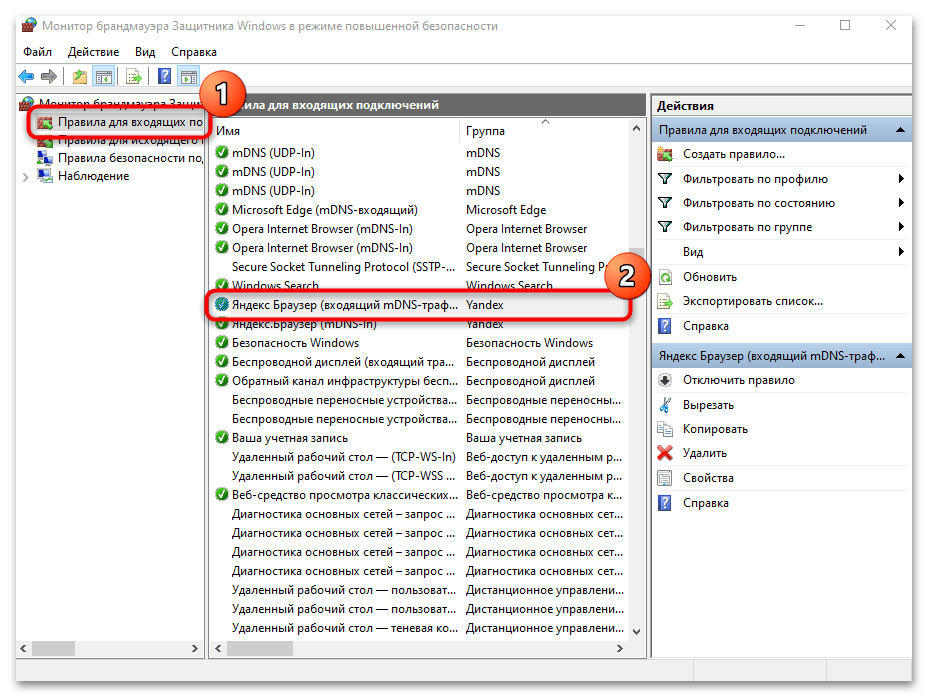
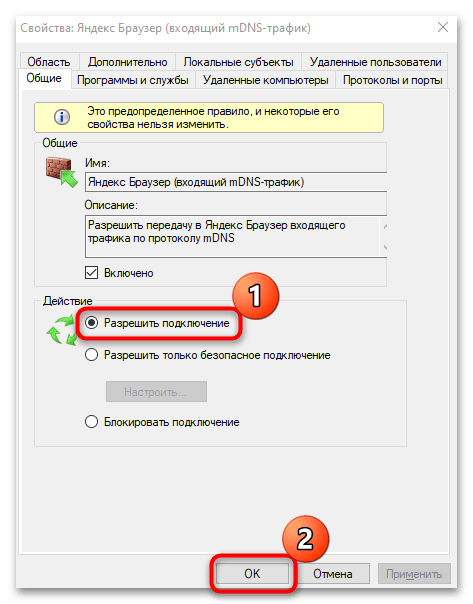
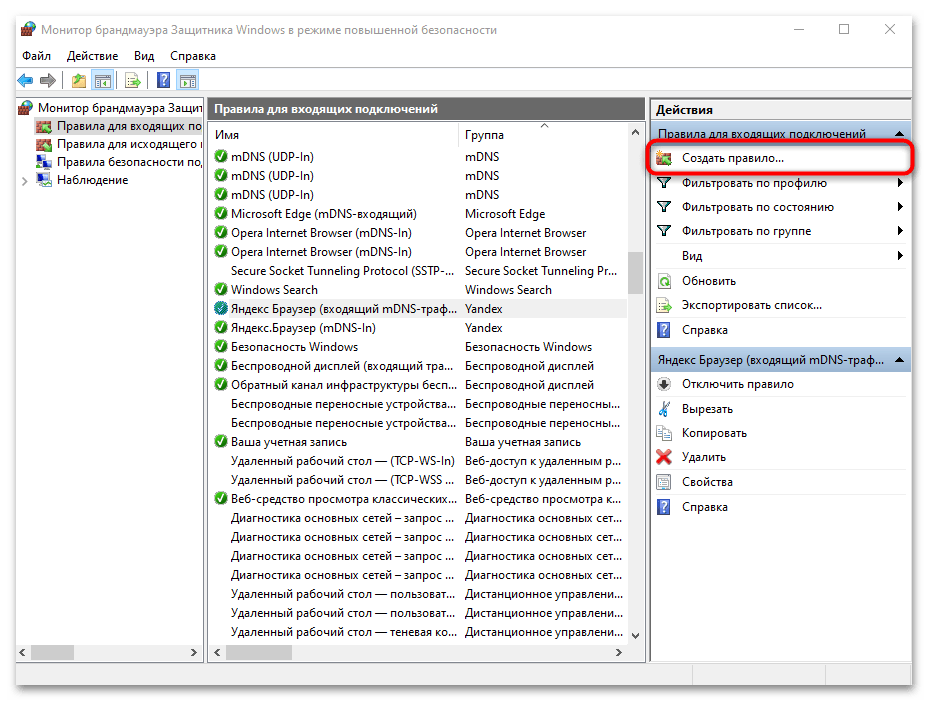
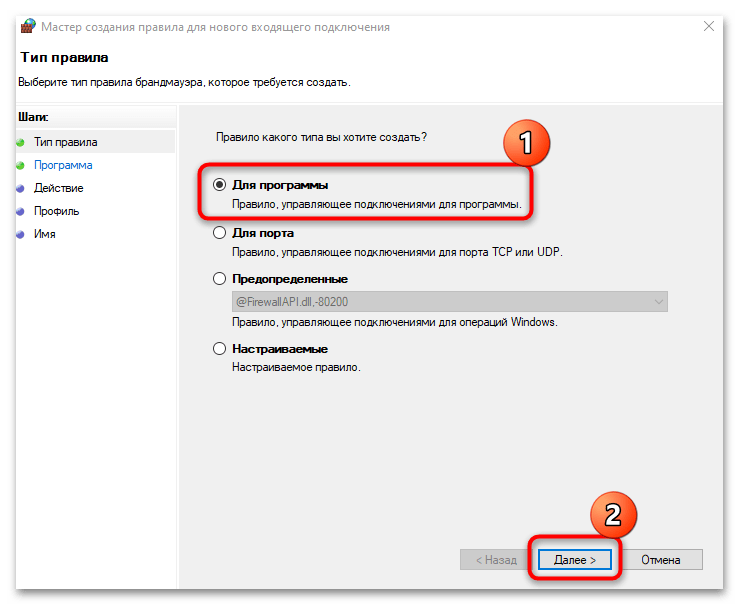
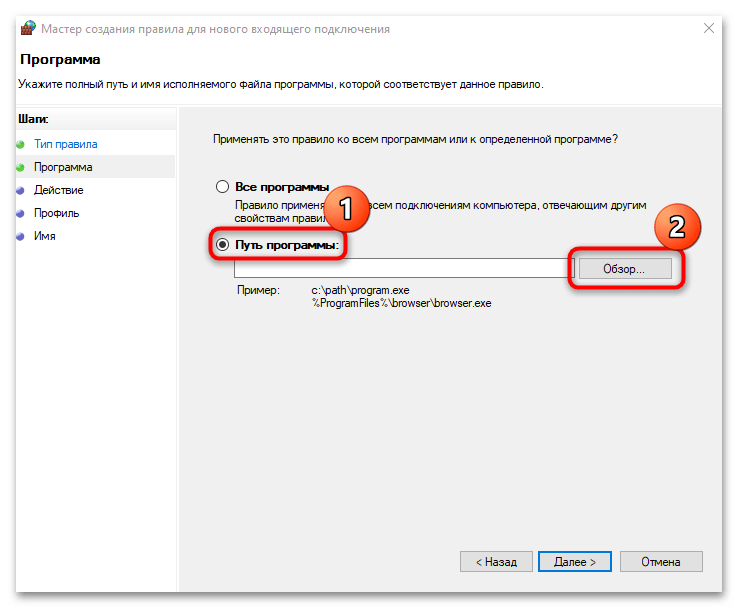

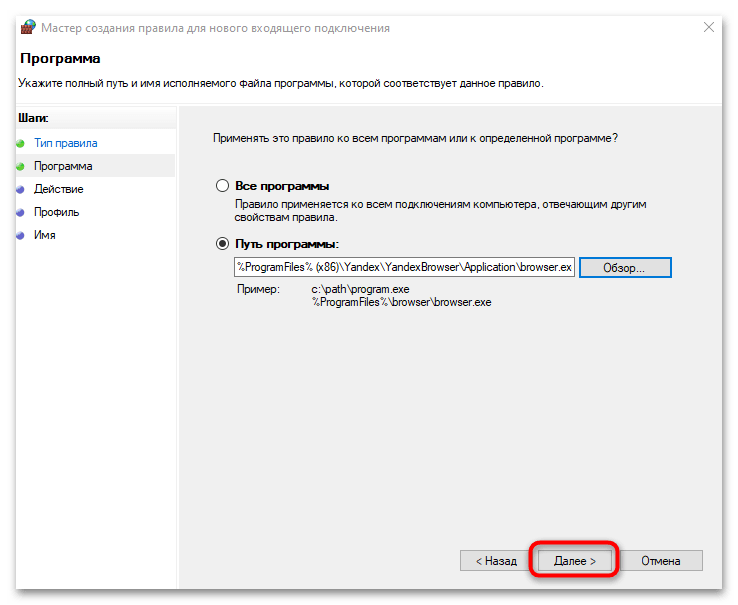
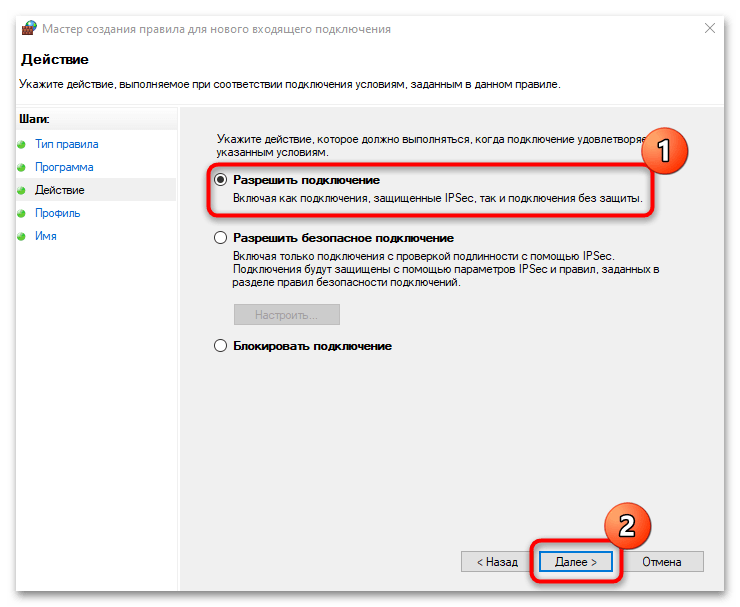
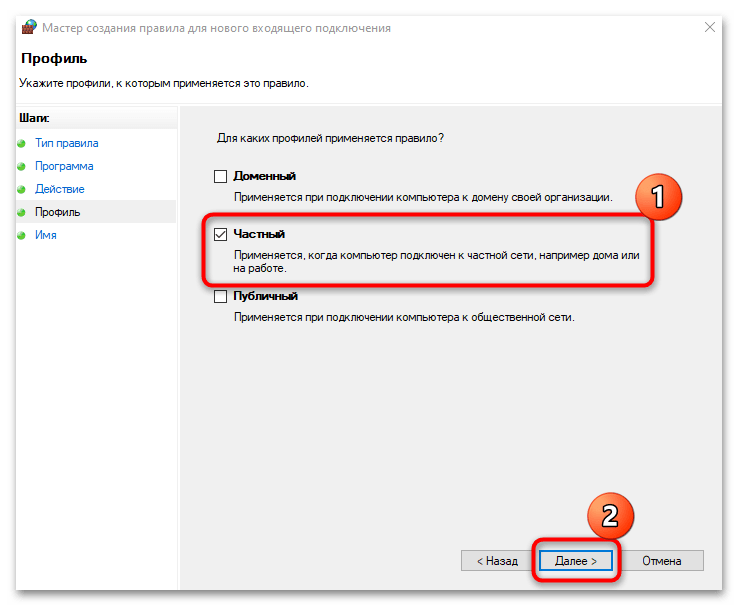
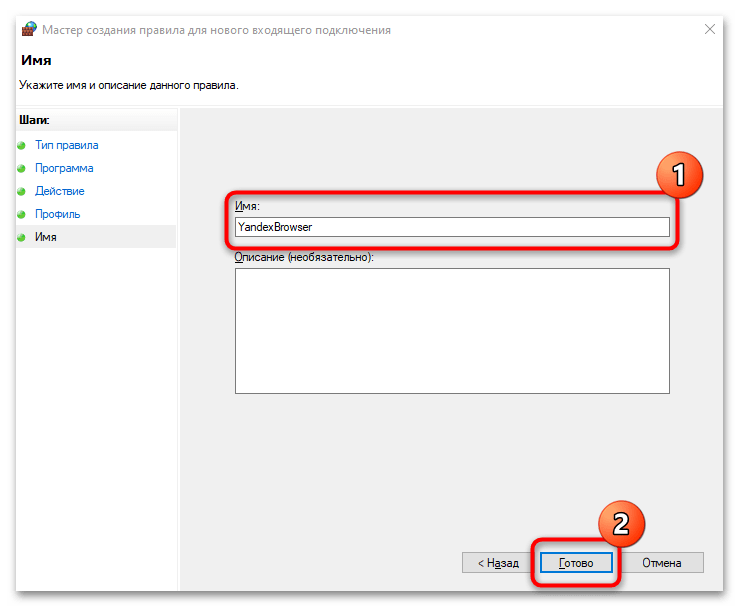
После того как правило для входящего подключения будет создано, откройте Яндекс Браузер и снова попытайтесь перейти на любой (или проблемный) сайт. Если ничего не помогло, дело может быть не в параметрах средств защиты, а в системных неполадках или работе самого обозревателя, и эти ситуации мы разберем ниже.
Чтобы удалить правило, достаточно выделить его и на панели справа кликнуть по соответствующему пункту. Также здесь можно и временно отключить его.
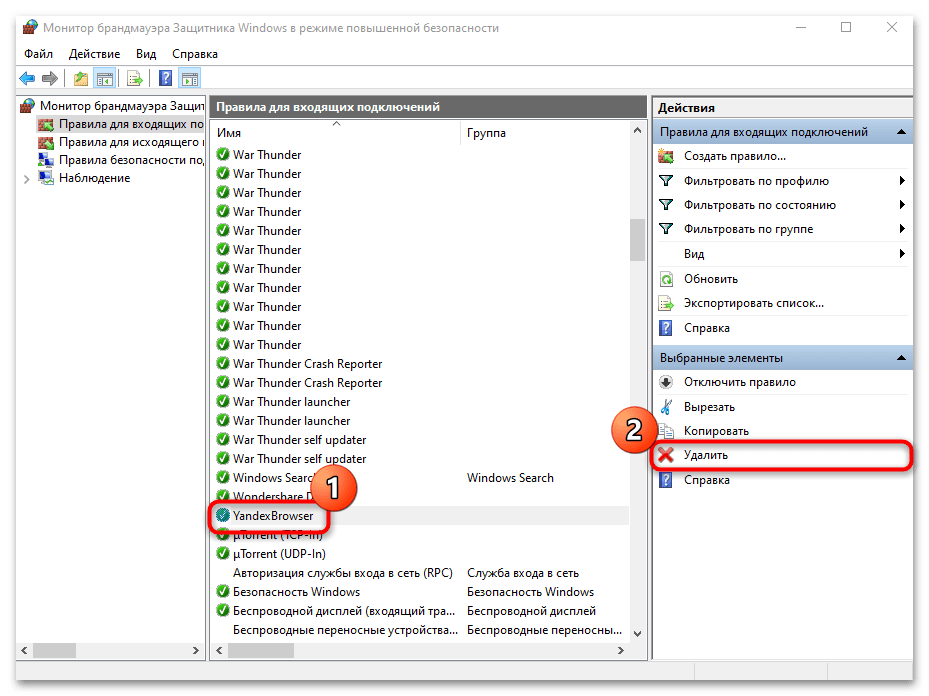
Причина 2: Сбой в работе браузера
Доступ к веб-страницам может блокироваться из-за настроек самого Яндекс Браузера либо вследствие сбоя в его работе.
Способ 1: Очистка куки и кеша
Есть смысл почистить кеш и куки в Яндекс Браузере – хранилища временных данных, которые сохраняются для быстрого доступа к определенным ресурсам. Ввиду переполненности хранилища или файловых конфликтов может случиться так, что обозреватель перестает корректно функционировать. Удаление временных данных осуществляется с помощью предустановленных инструментов, и мы уже разбирали, как это правильно сделать.
Подробнее: Как почистить кеш и куки в Яндекс браузере
Способ 2: Отключение расширений
Некоторые расширения также могут влиять на работу браузера и серфинг в интернете, в том числе блокировать доступ в интернет. Отключите то из них, что вызывает подозрение:
- Нажмите на три полоски в верхнем правом углу и из главного меню выберите пункт «Расширения».
- Найдите в списке расширение, которое, как вам кажется, может отрицательно сказываться на работе веб-обозревателя, и отключите его с помощью тумблера справа.
- Также можно полностью удалить его, наведя курсор на название для появления соответствующей кнопки.
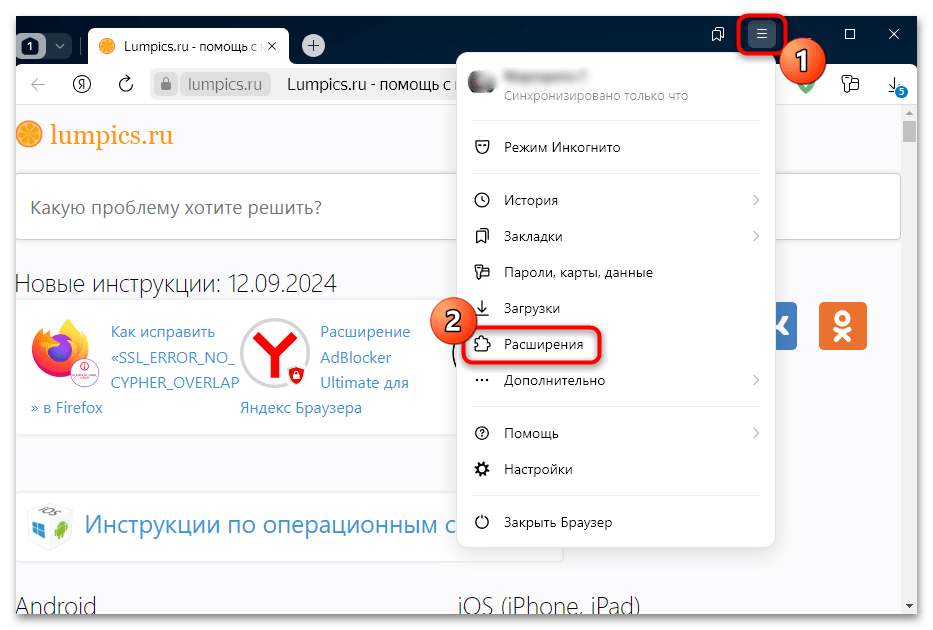
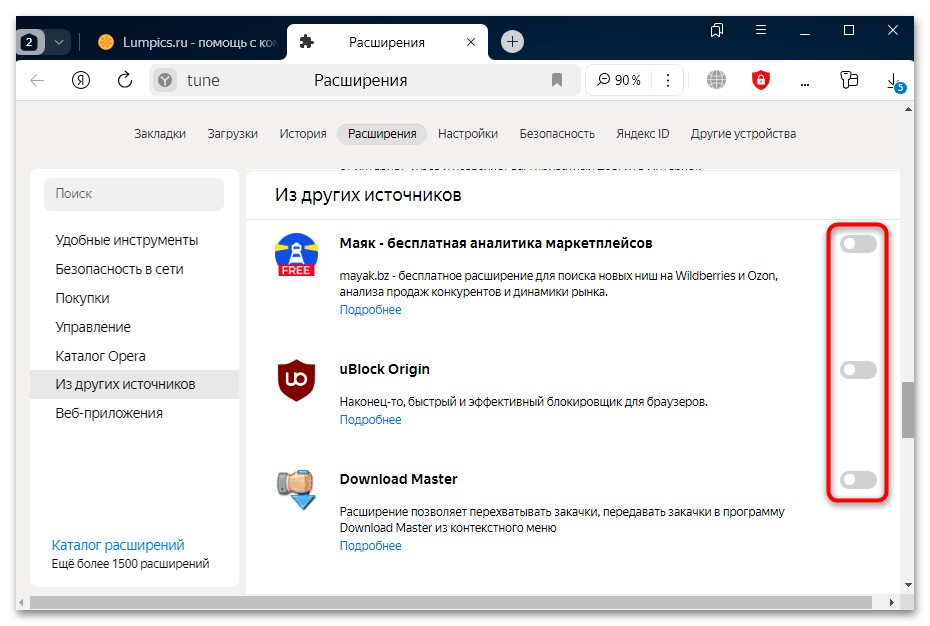
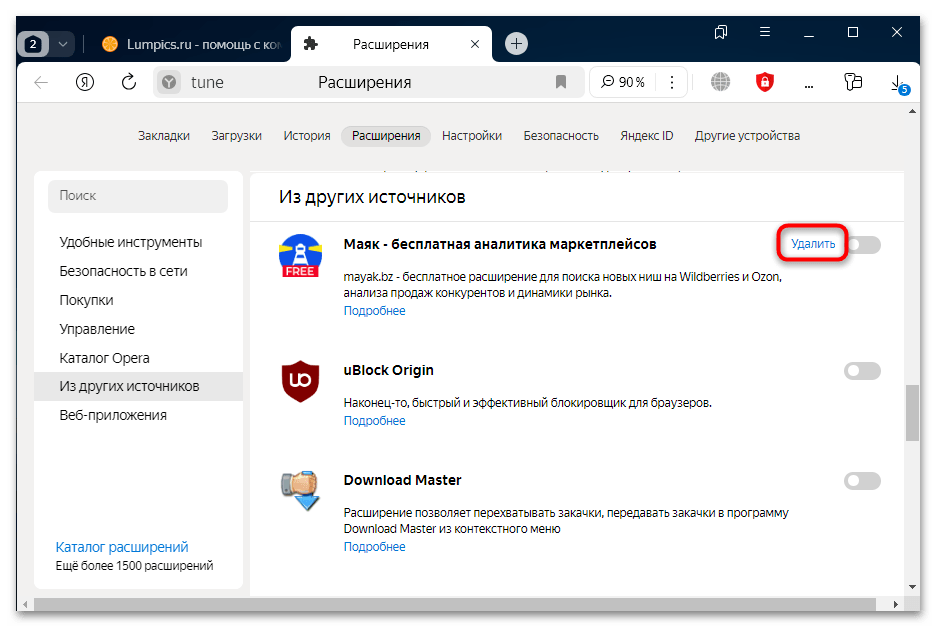
После деактивации расширения проверьте, загружается ли сайт. Можно отключать их поочередно (каждый раз перезагружая страницу недоступного сайта), чтобы найти виновника и удалить его. Иногда дополнительно надо перезагрузить браузер.
Способ 3: Сброс настроек
Если с настройками что-то не так, можно попробовать сбросить их к тем, которые были по умолчанию.
- Откройте главное меню, нажав по отведенной для этого кнопке на верхней панели, затем выберите пункт «Настройки».
- Переключитесь на вкладку «Системные» слева, а в центральной части окна пролистайте страницу вниз и щелкните по ссылке «Сбросить настройки».
- Обязательно прочитайте, что произойдет в результате процедуры и при необходимости сделайте резервные копии. Только после этого можете подтверждать сброс.
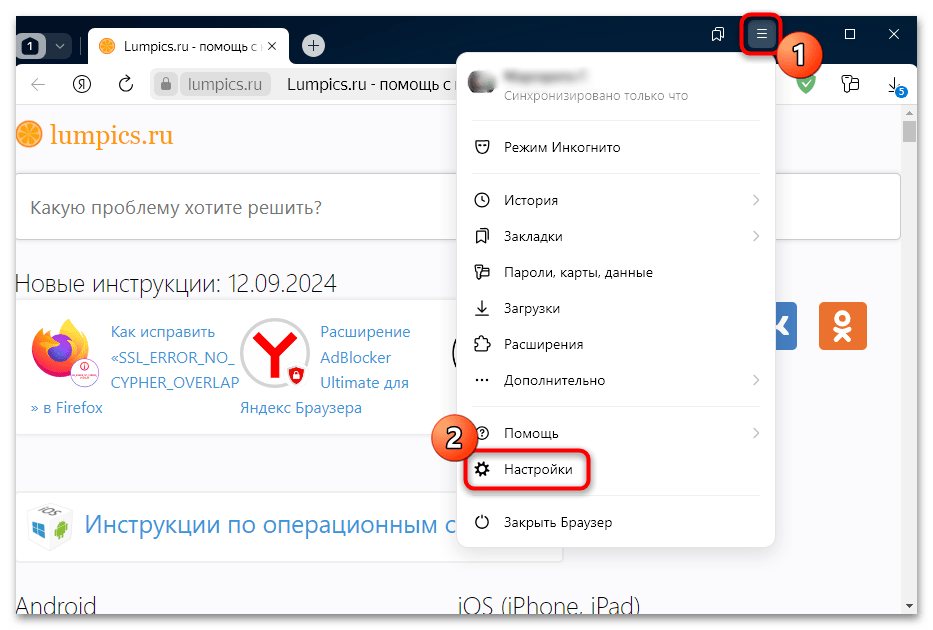
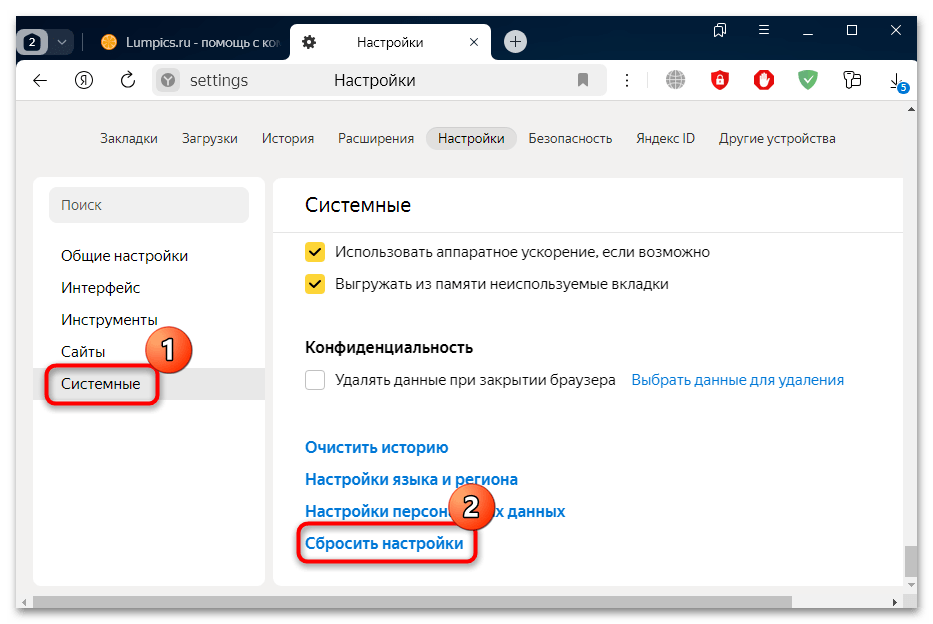
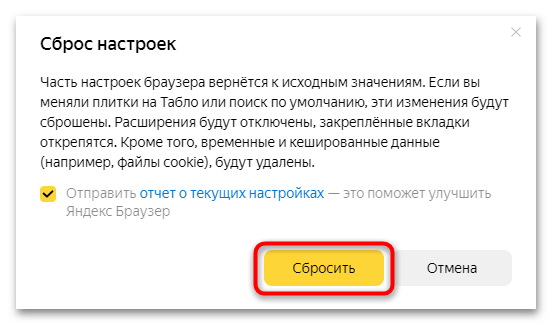
После перезапуска браузера все настройки вернутся к тем, которые были изначально.
Способ 4: Переустановка браузера
Если ошибка не пропала, скорее всего, придется переустановить программу, предварительно полностью удалив ее с компьютера, о чем более развернуто описано в нашем отдельном материале. Деинсталлировав браузер, можно установить его новую актуальную версию, предварительно скачанную с официального сайта.
Подробнее: Полное удаление Яндекс Браузера с компьютера
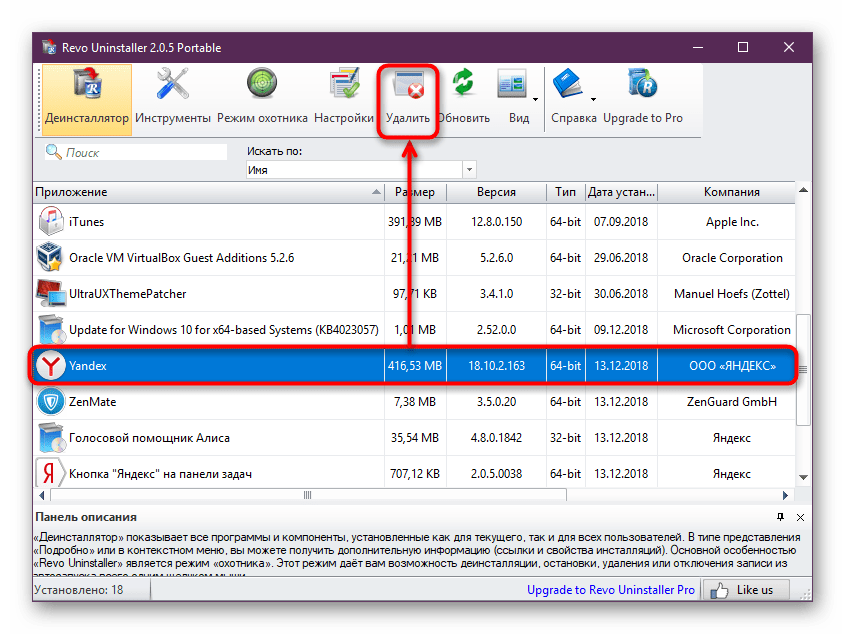
Кстати, некоторые настройки, пароли и данные можно синхронизировать через фирменный аккаунт. О том, как включить, использовать и настроить функцию, наш автор развернуто рассказал ранее.
Причина 3: Проблема с сетью
Если вы читаете эту статью с другого устройства, проверьте работу интернета на том компьютере, где установлен Яндекс Браузер, — возможно, там его нет в принципе. Это может свидетельствовать о неисправности сетевого драйвера. Можно попробовать сбросить сетевые настройки, а также откатить драйвер до предыдущего состояния (если он был обновлен) или удалить.
- Как уже было сказано, сперва просто сбросьте сетевые настройки. Это довольно простое действие, поскольку Windows выполняет все автоматически. Все инструкции есть в ссылках ниже — кликните по названию вашей ОС, чтобы с ними ознакомиться.
Подробнее: Сброс сетевых настроек в Windows 11 / Windows 10 / Windows 7
- Если предыдущие манипуляции не помогли, откатите или удалите драйвер. Для этого запустите «Диспетчер устройств», разверните категорию «Сетевые адаптеры», найдите тут сетевую карту и дважды кликните по ней левой кнопкой мыши.
- На вкладке «Драйвер» нажмите на кнопку «Откатить», если она активна. После этого вы вернете предыдущую версию программного обеспечения, что позволит исправить ошибки, которые связаны с новыми апдейтами или возникшие по причине некорректной установки.
Если такая кнопка недоступна, вместо нее нажмите на «Удалить устройство». Перезагрузите компьютер, чтобы в новом сеансе Windows автоматически установила базовый драйвер для возможности выхода в интернет.
После этого рекомендуется вручную установить программное обеспечение для сетевой карты, предоставляемое изготовителем комплектующего. О том, как это сделать, мы рассказывали в другом материале.
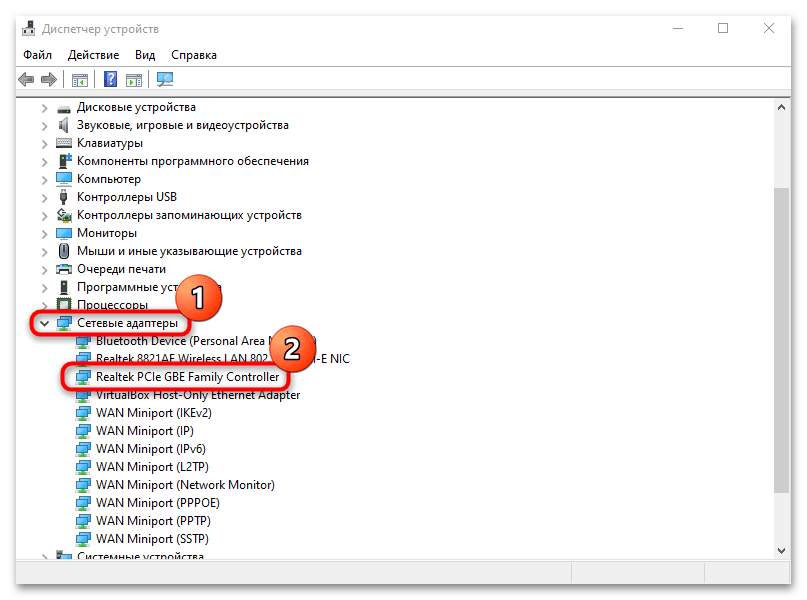
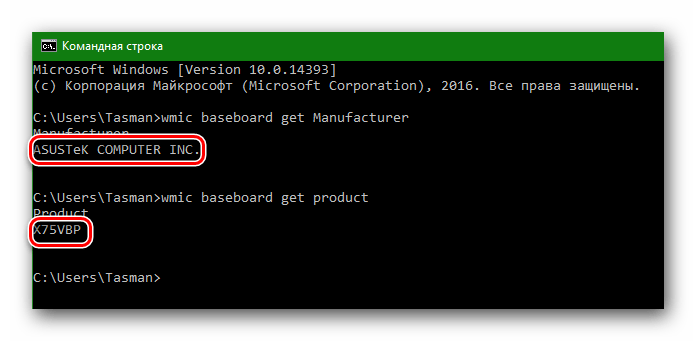
Причина 4: Неполадки с оборудованием
Не исключены и неполадки с оборудованием, которое используется в домашней или офисной сетевой инфраструктуре. То же самое касается и шнуров или разъемов. Для начала проверьте, все ли правильно и хорошо подключено. Стоит еще убедиться, что в используемых кабелях нет механических повреждений или заломов. Бывает, что загвоздка в маршрутизаторе – от сбоя в программном обеспечении до физической поломки (проще всего это понять, попытавшись выйти в интернет с другого устройства, подключенного к нему же). Прошивку роутера можно, конечно, обновить вручную, чтобы исправить возможные ошибки, но в случае аппаратной поломки лучше обратиться к специалисту в сервисный центр.
Подробнее: Обновление прошивки роутера
То же касается и сетевой карты – при поломке она не будет стабильно функционировать, вызывая различные сбои и неполадки в операционной системе. Но в таком случае она чаще всего даже и не распознается системой. Решением этой ситуации является замена компонента.
Иногда неполадка оказывается на стороне поставщика интернет-услуг. Это становится понятно, когда подключение к роутеру работает нормально для всех устройств, но выход в интернет произвести ни с одного из них невозможно. Свяжитесь с провайдером и узнайте причину возникновения такой неполадки, а также сроки ее устранения.
Мобильное приложение
Если же сообщение о том, что доступ в интернет заблокирован, возникает в окне Яндекс Браузера для мобильных устройств, есть несколько наиболее распространенных причин, из-за которых она появляется, и мы предложим наиболее действенные решения.
Способ 1: Перезапуск приложения
В первую очередь перезапустите работу Яндекс Браузера. Причем в некоторых ситуациях (касается в основном Android) недостаточно просто смахнуть софт из окна с запущенными приложениями – иногда может потребоваться остановить его работу через системные «Настройки» или встроенный «Диспетчер задач». О способах перезапуска приложений мы писали в отдельном руководстве на сайте. Универсальным решением для обеих платформ станет перезагрузка смартфона
Подробнее: Перезапускаем приложения на Android-устройстве
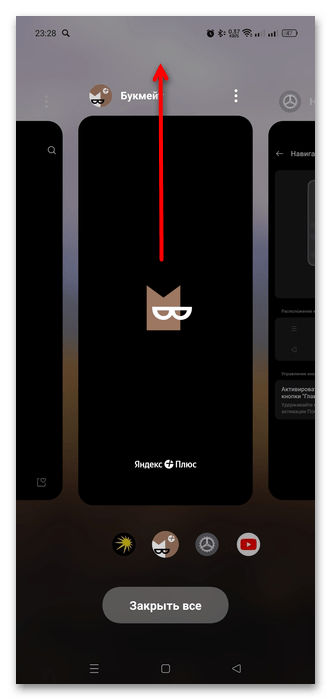
Способ 2: Очистка кеша (для Android)
Когда доступ в интернет блокируется из-за ошибок в работе браузера, так же, как и в десктопной версии обозревателя, в Android можно очистить временные данные. Делается это двумя методами: через настройки самого приложения, а также посредством встроенных инструментов операционной системы. В первом случае действуйте следующим образом:
- Запустите браузер и тапните по трем полоскам для перехода в главное меню.
- Выберите пункт «Настройки».
- В области «Конфиденциальность» коснитесь строки «Очистить данные».
- В следующем окне отметьте то, что нужно удалить, в том числе пункт «Кеш», затем нажмите на «Очистить данные».
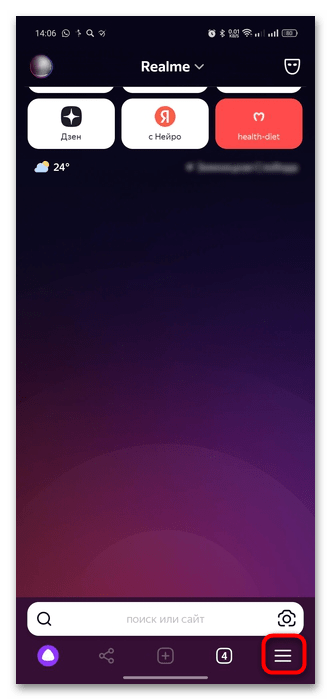
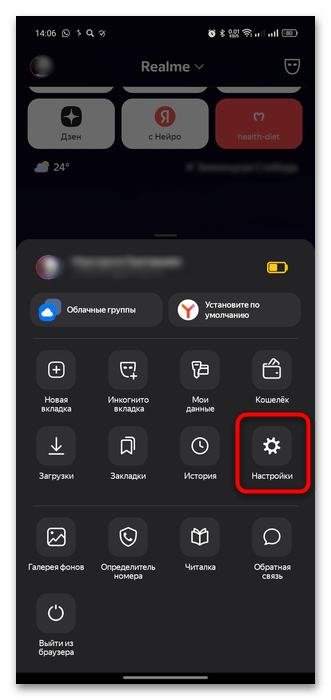
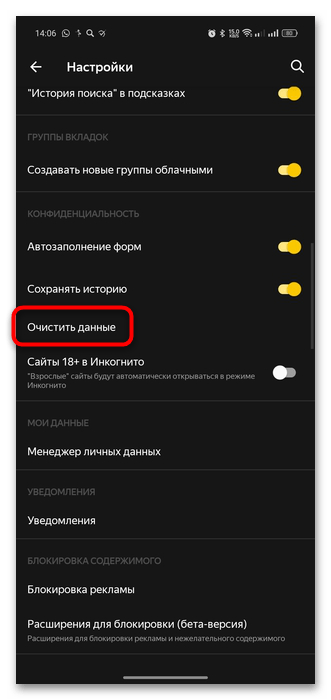
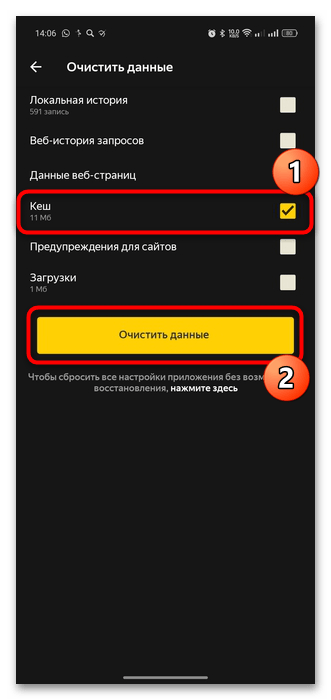
Кстати, отсюда можно сбросить настройки приложения, чтобы вернуть все параметры к первоначальным. Под кнопкой «Очистить данные» найдите ссылку «нажмите здесь», коснитесь ее и подтвердите сброс.
Удаление временных данных также производится через параметры приложения в системных «Настройках» Android-устройства:
- Запустите это системное приложение и перейдите в раздел со списком установленных приложений (пункт «Приложения»).
- Если потребуется, дополнительно выберите «Управление приложениями», затем в перечне найдите Яндекс Браузер (он называется просто Браузер).
- Перейдите в подраздел «Использование памяти» и коснитесь кнопки «Очистить кеш», чтобы удалить все временные данные обозревателя.
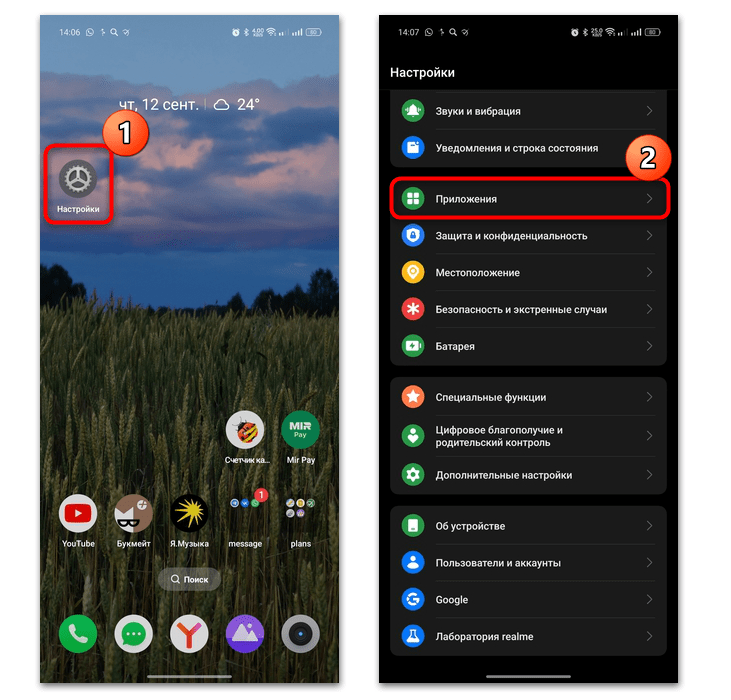
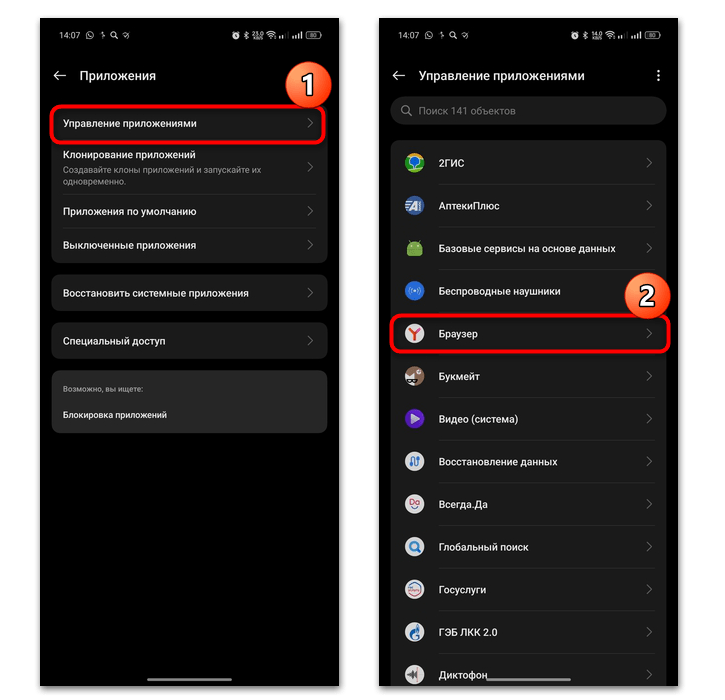
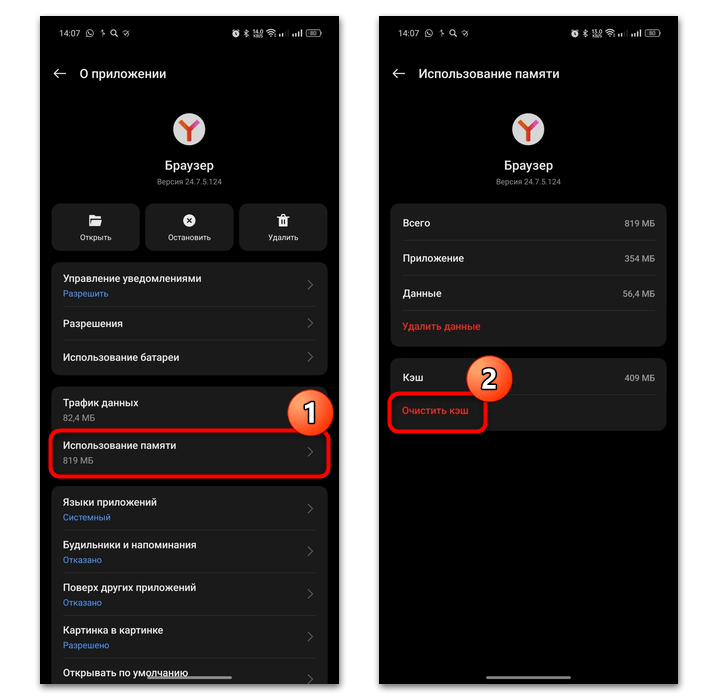
При выборе функции «Очистить данные» вы попадете в окно Яндекс Браузера, где выбираются данные для удаления (предыдущая инструкция).
Способ 3: Проверка сети
Если же проблема не только в Яндекс Браузере (проверьте это, запустив другое приложение на устройстве, которое требует доступ в сеть), тогда стоит проверить настройки сети. Вероятно, с интернетом на смартфоне возникли проблемы, отчего и не удается получить доступ к сайтам через обозреватель.
Если вы используете подключение по Wi-Fi, попробуйте переключиться на мобильные данные, после чего снова откройте проблемную веб-страницу. Бывает, что провайдер намеренно блокирует те или иные ресурсы, но попасть на них удается с помощью мобильного оператора, и наоборот.
Ранее мы разбирали наиболее распространенные ситуации, которые возникают у пользователей при попытке подключиться к интернету с Android-девайса посредством мобильных данных или Wi-Fi. Причины здесь самые разнообразные – от некорректных настроек самого устройства до проблем с сетевым оборудованием либо прошивкой смартфона. В зависимости от того, какой интернет используется, переходите по одной из ссылок, чтобы узнать, как решить проблему с интернетом.
Подробнее:
Что делать, если не работает мобильный интернет на Android
Что делать, если телефон на Android не может подключиться к Wi-Fi
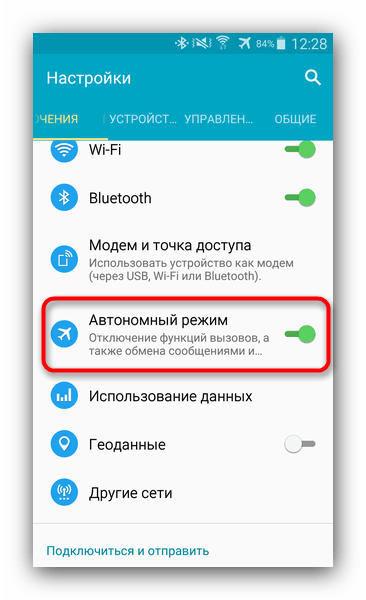
Радикальным методом является сброс сетевых настроек. На обеих мобильных платформах эта возможность реализована довольно удобно, поскольку вынесена отдельно от сброса всех системных параметров. Обладатели Android-устройств могут прочитать статью по ссылке ниже, чтобы узнать о доступных методах.
Подробнее: Сброс сетевых настроек Android-устройства
Тем, кто пользуется iPhone, следует выполнить такие действия:
- Откройте системное приложение «Настройки», перейдите в раздел «Основные», а затем в подраздел «Перенос и сброс iPhone».
- В этом окне тапните по строке «Сброс» и из появившегося меню выберите вариант «Сбросить настройки сети».
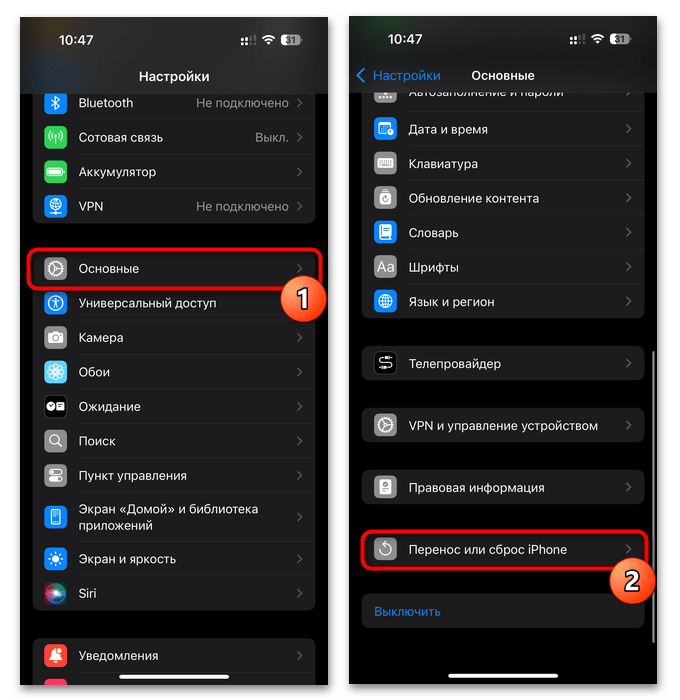
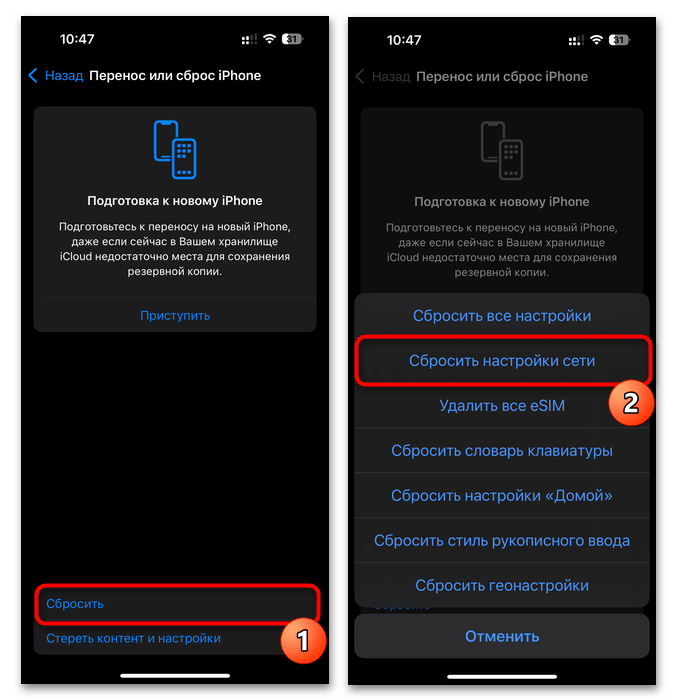
Способ 4: Переустановка софта
Если ничего не помогло, но при этом другие приложения стабильно работают с интернетом, может потребоваться переустановка браузера — придется заново скачать актуальную версию приложения и инсталлировать ее.
Удаление софта в Android и iOS осуществляется разными способами. Можно долгим касанием по иконке приложения вызвать дополнительное меню и выбрать значок в виде мусорной корзины (в iOS пункт называется «Удалить приложение»).
Также удалить Яндекс Браузер есть возможность через раздел с приложениями в системных «Настройках»: найдите софт среди установленного ПО и в окне с параметрами приложения тапните по кнопке удаления.
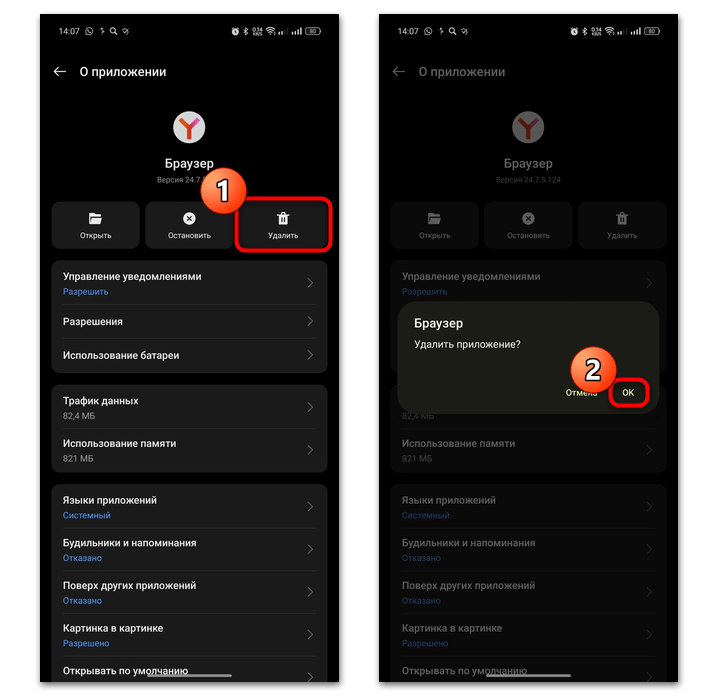
После того как все файлы будут стерты, переходите к скачиванию браузера из магазина приложений, которым вы пользуетесь.
 Наша группа в TelegramПолезные советы и помощь
Наша группа в TelegramПолезные советы и помощь
 lumpics.ru
lumpics.ru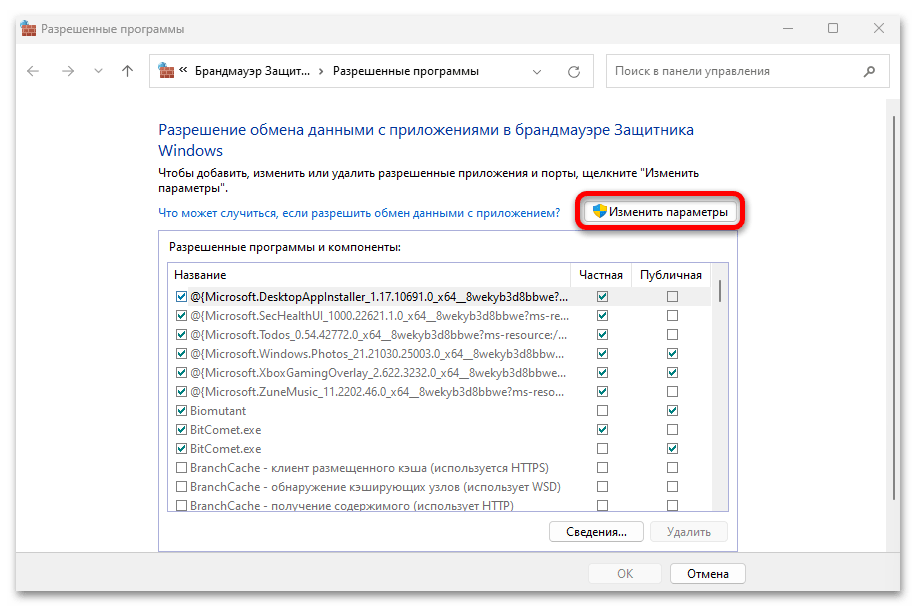
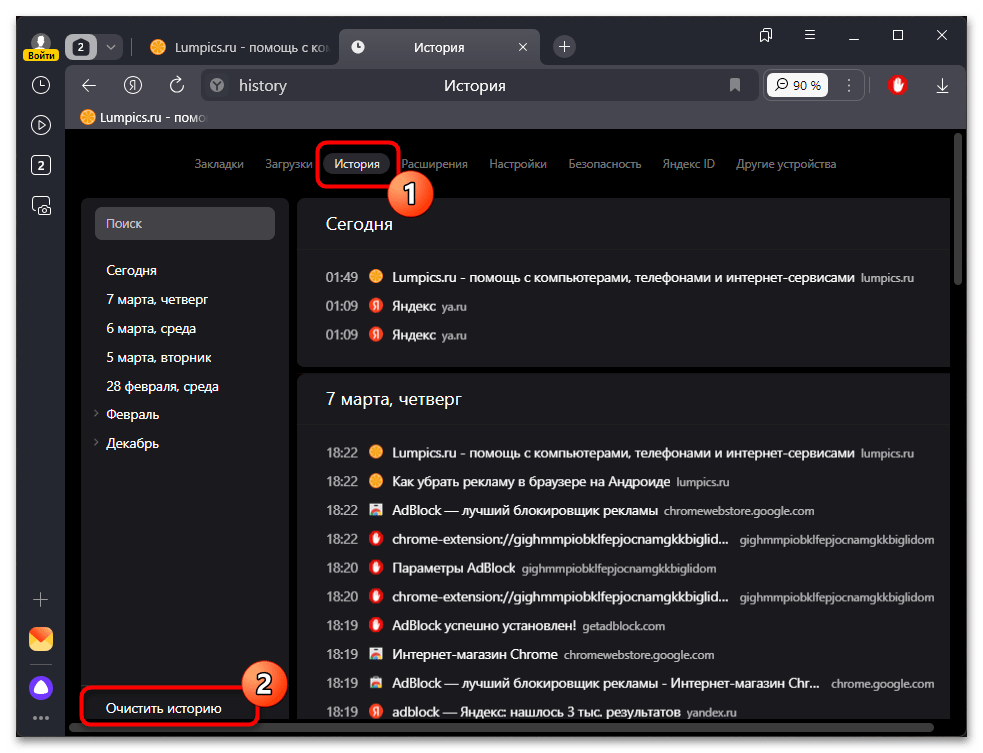
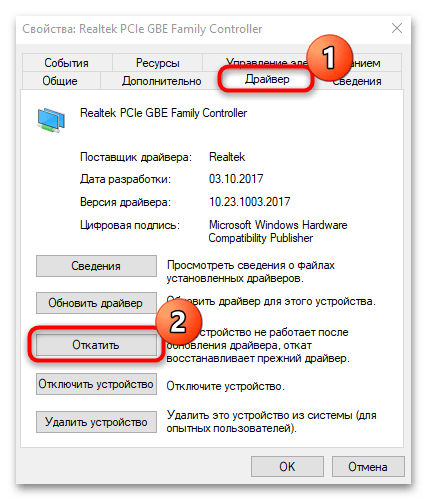
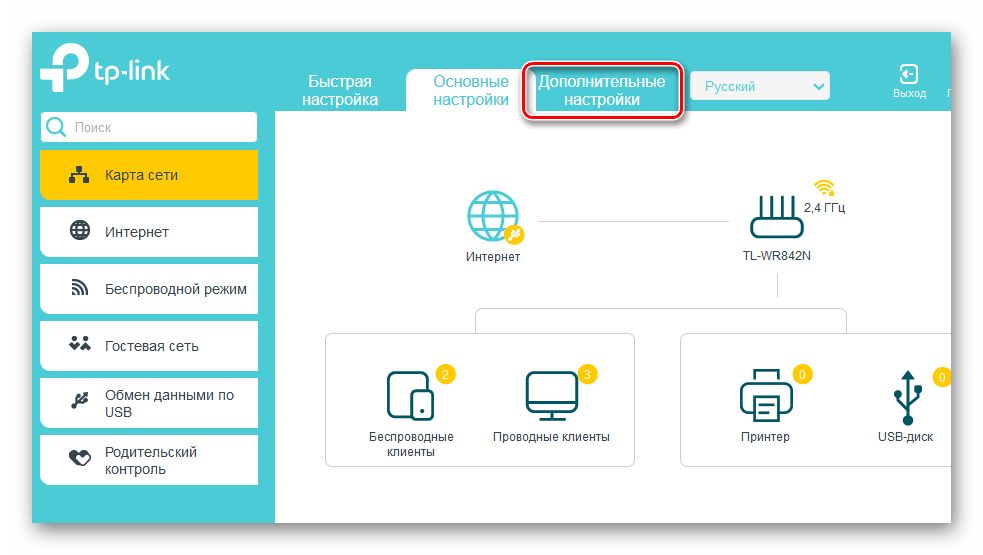
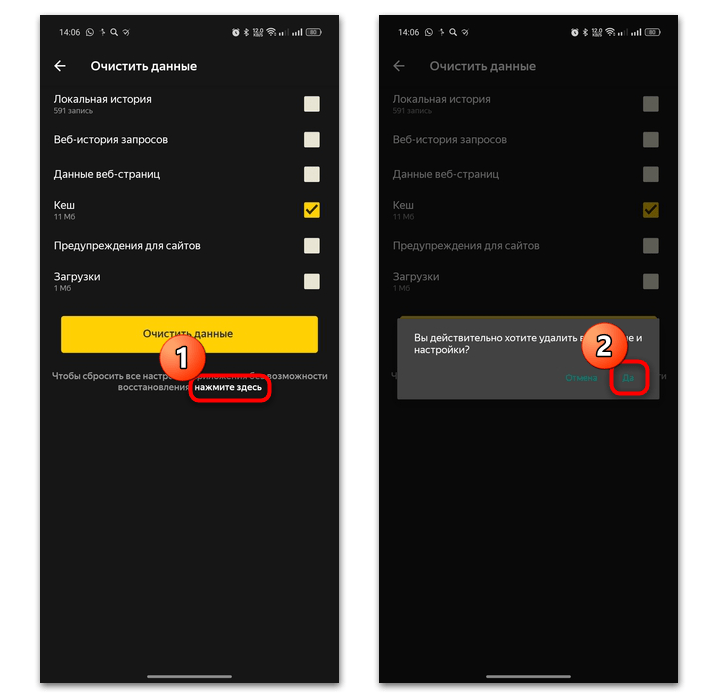
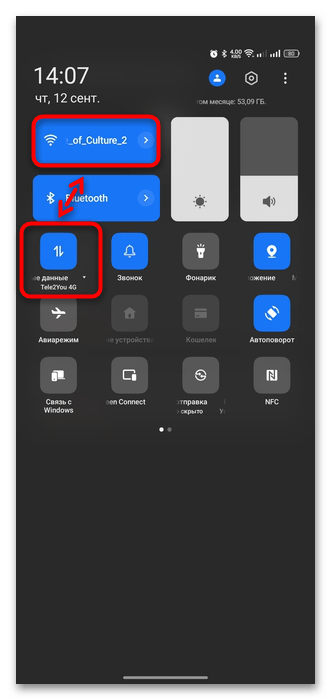
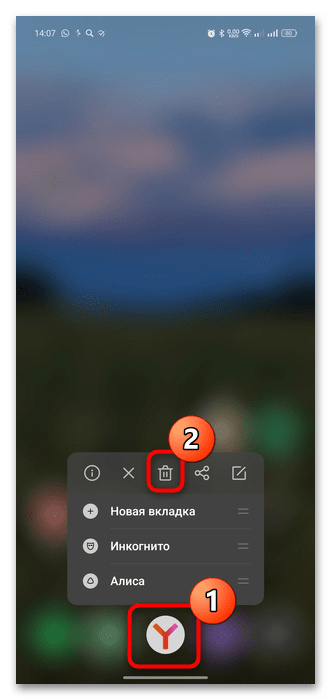




Задайте вопрос или оставьте свое мнение